PEUGEOT 2008 2014 Manual de utilização (in Portuguese)
Manufacturer: PEUGEOT, Model Year: 2014, Model line: 2008, Model: PEUGEOT 2008 2014Pages: 336, PDF Size: 9.46 MB
Page 221 of 336
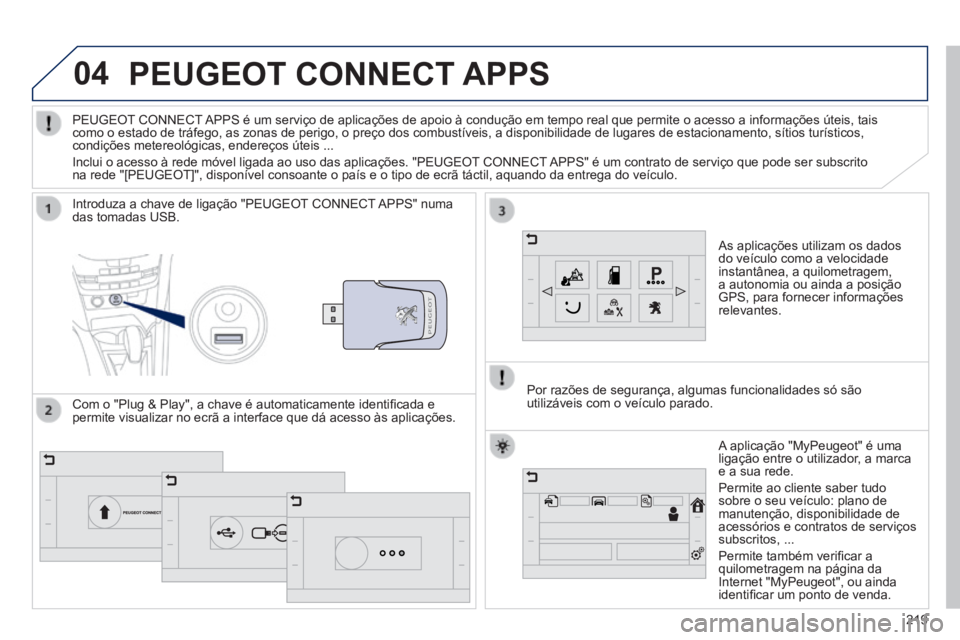
04
219
PEUGEOT CONNECT APPS
As aplicações utilizam os dados do veículo como a velocidade instantânea, a quilometragem, a autonomia ou ainda a posição GPS, para fornecer informações relevantes.
Introduza a chave de ligação "PEUGEOT CONNECT APPS" numa das tomadas USB.
A aplicação "MyPeugeot" é uma ligação entre o utilizador, a marca e a sua rede.
Permite ao cliente saber tudo sobre o seu veículo: plano de manutenção, disponibilidade de acessórios e contratos de serviços subscritos, ...
Permite também verifi car a quilometragem na página da Internet "MyPeugeot", ou ainda identifi car um ponto de venda.
PEUGEOT CONNECT APPS é um serviço de aplicações de apoio à condução\
em tempo real que permite o acesso a informações úteis, tais como o estado de tráfego, as zonas de perigo, o preço dos combustí\
veis, a disponibilidade de lugares de estacionamento, sítios turís\
ticos, condições metereológicas, endereços úteis ...
Inclui o acesso à rede móvel ligada ao uso das aplicações. "\
PEUGEOT CONNECT APPS" é um contrato de serviço que pode ser subscrito na rede "[PEUGEOT]", disponível consoante o país e o tipo de ecrã\
táctil, aquando da entrega do veículo.
Por razões de segurança, algumas funcionalidades só são utilizáveis com o veículo parado. Com o "Plug & Play", a chave é automaticamente identifi cada e permite visualizar no ecrã a interface que dá acesso às aplicaç\
ões.
Page 222 of 336
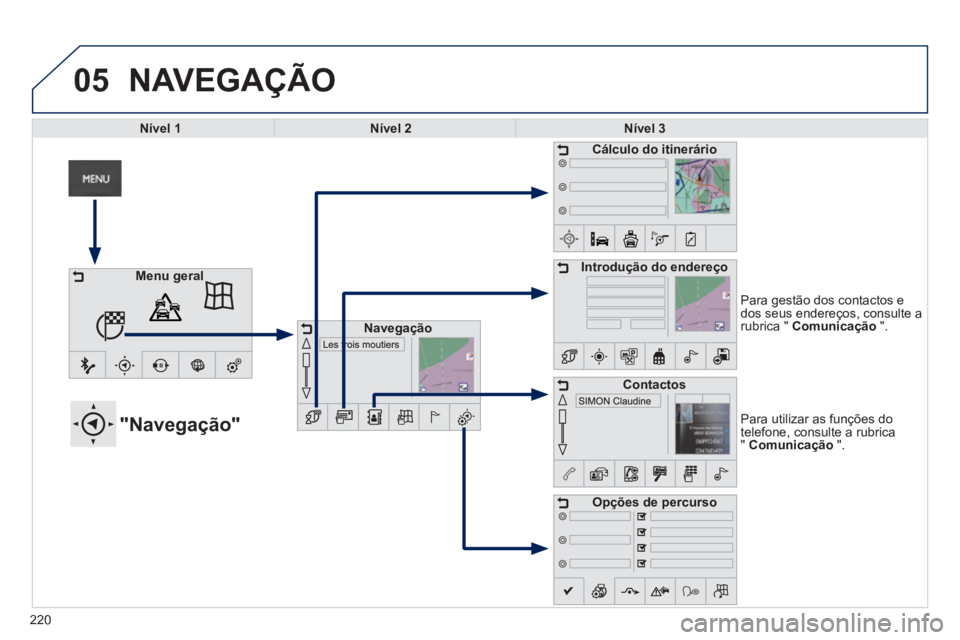
05
220
Para utilizar as funções do telefone, consulte a rubrica " Comunicação ".
"Navegação"
Para gestão dos contactos e dos seus endereços, consulte a rubrica " Comunicação ".
NAVEGAÇÃO
Menu geral
Navegação
Cálculo do itinerário
Introdução do endereço
Contactos
Opções de percurso
Nível 1Nível 2Nível 3
Page 223 of 336
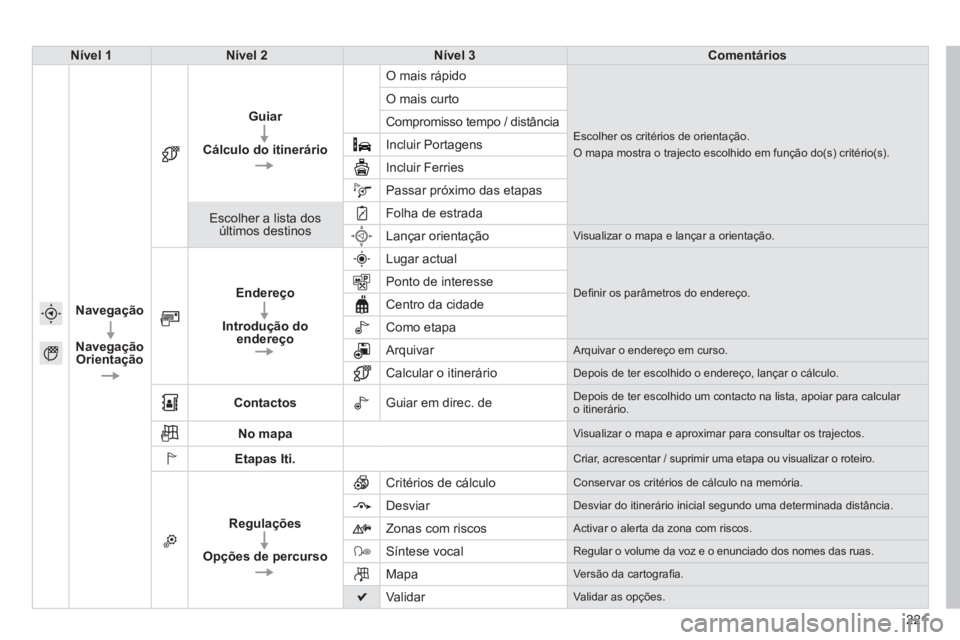
221
Nível 1Nível 2Nível 3Comentários
Navegação
Navegação Orientação
Guiar
Cálculo do itinerário
O mais rápido
Escolher os critérios de orientação.
O mapa mostra o trajecto escolhido em função do(s) critério(\
s).
O mais curto
Compromisso tempo / distância
Incluir Portagens
Incluir Ferries
Passar próximo das etapas
Escolher a lista dos últimos destinos
Folha de estrada
Lançar orientação Visualizar o mapa e lançar a orientação.
Endereço
Introdução do endereço
Lugar actual
Defi nir os parâmetros do endereço. Ponto de interesse
Centro da cidade
Como etapa
Arquivar Arquivar o endereço em curso.
Calcular o itinerário Depois de ter escolhido o endereço, lançar o cálculo.
Contactos Guiar em direc. de Depois de ter escolhido um contacto na lista, apoiar para calcular o itinerário.
No mapa Visualizar o mapa e aproximar para consultar os trajectos.
Etapas Iti. Criar, acrescentar / suprimir uma etapa ou visualizar o roteiro.
Regulações
Opções de percurso
Critérios de cálculo Conservar os critérios de cálculo na memória.
Desviar Desviar do itinerário inicial segundo uma determinada distância.
Zonas com riscos Activar o alerta da zona com riscos.
Síntese vocal Regular o volume da voz e o enunciado dos nomes das ruas.
Mapa Versão da cartografi a.
Validar Validar as opções.
Page 224 of 336
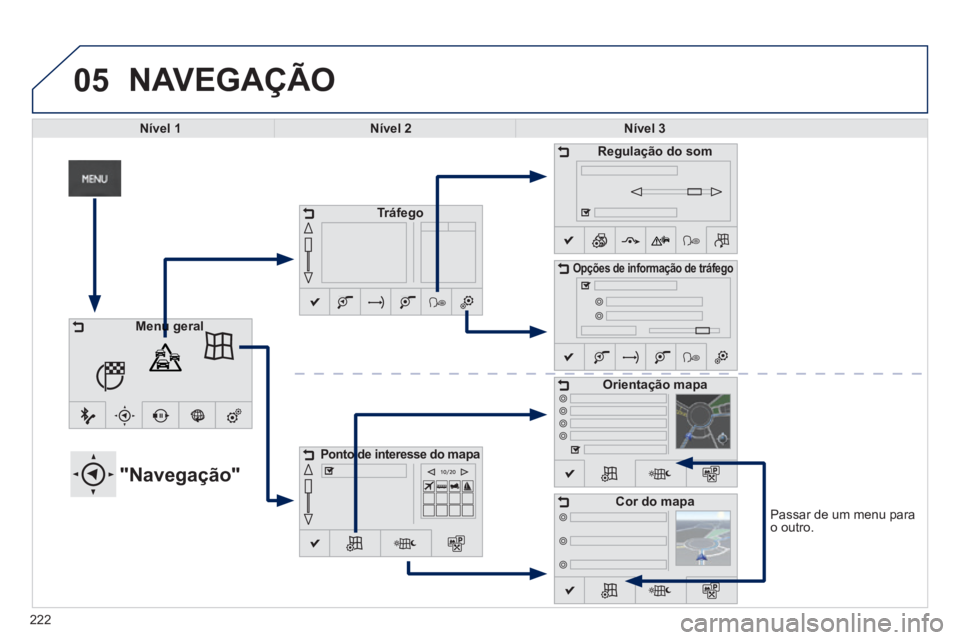
05
Passar de um menu para o outro.
NAVEGAÇÃO
Nível 1Nível 2Nível 3
"Navegação"
Tr áfego
Ponto de interesse do Ponto de interesse do mapa
Regulação do som
Opções de informação de tráfego
Orientação mapa
Cor do mapa
Menu geralMenu geral
222
Page 225 of 336
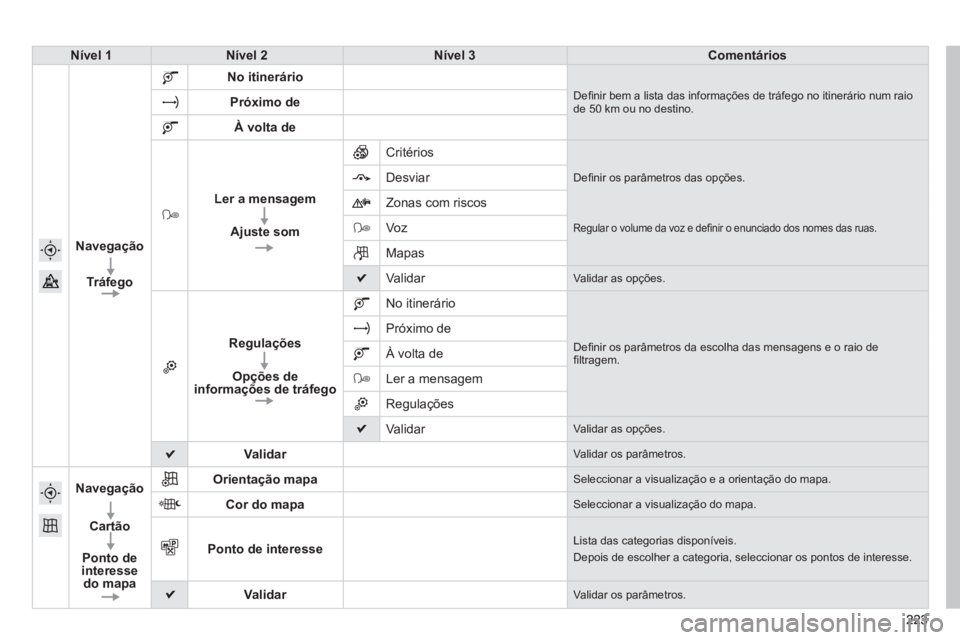
223223223
Nível 1Nível 2Nível 3Comentários
Navegação
Tr áfego
No itinerário
Defi nir bem a lista das informações de tráfego no itinerário num raio de 50 km ou no destino. Próximo de
À volta de
Ler a mensagem
Ajuste som
Critérios
Defi nir os parâmetros das opções. Desviar
Zonas com riscos
Voz Regular o volume da voz e defi nir o enunciado dos nomes das ruas.
Mapas
Validar Validar as opções.
Regulações
Opções de informações de tráfego
No itinerário
Defi nir os parâmetros da escolha das mensagens e o raio de fi ltragem.
Próximo de
À volta de
Ler a mensagem
Regulações
Validar Validar as opções.
Validar Validar os parâmetros.
Navegação
Cartão
Ponto de interesse do mapa
Orientação mapa Seleccionar a visualização e a orientação do mapa.
Cor do mapa Seleccionar a visualização do mapa.
Ponto de interesse Lista das categorias disponíveis.
Depois de escolher a categoria, seleccionar os pontos de interesse.
Validar Validar os parâmetros.
Page 226 of 336

05
224
Rumo a um novo destino
Escolha de um destino
Selecccione "Navegação Orientação".
Seleccione " Arquivar " para gravar o endereço introduzido na fi cha Arquivar " para gravar o endereço introduzido na fi cha Arquivarde contacto.
O sistema permite gravar até 200 fi chas.
Seleccione "Validar" ou exerça uma pressão no ecrã (seta azul) para iniciar a orientação.
Seleccione "Endereço".
N°/: Via: Cidade: País: Defi na os parâmetros do " País " na lista proposta e depois,
" Cidade " ou o seu código postal, "Rua ", " N.° ". Valide cada passo efectuado.
Seleccione "Guiar".
Escolha dos critérios de restrição "Portagens" "Ferries" "Próximo de".
Escolha do critério de orientação: " O mais rápido " ou " O mais curto " ou " Compromisso tempo / distância ". O mapa (à direita) apresenta o trajecto escolhido.
Para suprimir a informação de navegação, carregue em "Regulações " e em seguida em "Parar a orientação".
Para retomara a a informação e navegação, carregue em "Regulações" e em seguida em "Retomar a orientação".
Carregue em MENU para visualizar o " MENU GERAL " e seleccione em seguida " Navegação ".
NAVEGAÇÃO - ORIENTAÇÃO
Page 227 of 336

05
225
Rumo a um dos últimos destinos Rumo a um contacto da lista
A navegação para um contacto importado do telefone só é possí\
vel se o endereço for compatível com o sistema.
Seleccione "Navegação Orientação".
Seleccione o endereço na lista proposta.
Seleccione "Navegação Orientação".
Seleccione "Contactos".
Seleccione o destino escolhido entre os contactos na lista proposta.
Seleccione "Guiar em direc. de".
Seleccione os critérios e depois "Validar" para iniciar a orientação.
Seleccione "Guiar".
Seleccionar os critérios e depois "Validar" ou exercer uma pressão no ecrã (seta azul) para iniciar a orientação.
Carregue em MENU para visualizar o " MENU GERAL " e seleccione em seguida " Navegação ".
Carregue em MENU para visualizar o " MENU GERAL " e seleccione em seguida " Navegação ".
NAVEGAÇÃO - ORIENTAÇÃO
Page 228 of 336

05
Rumo a coordenadas GPS Rumo a um ponto do mapa
Seleccione "Navegação Orientação".
Seleccione "Endereço".
Latitude: Longitude:Introduzir parâmetros de " Longitude " e, depois, " Latitude ".
Seleccione "Guiar".
Seleccione os critérios e depois "Validar" ou exerça uma pressão no ecrã (seta azul) para iniciar a orientação.
Seleccionbe " Navegação Orientação ".
Seleccione " No mapa ".
Amplie o mapa e seleccione depois o ponto desejado.
Carregue em MENU para visualizar o " MENU GERAL " e seleccione em seguida " Navegação ".
Carregue em MENU para visualizar o " MENU GERAL " e seleccione em seguida " Navegação ".
Uma pressão longa permite visualizar os sítios turísticos nas redondezas.
NAVEGAÇÃO - ORIENTAÇÃO
226
Page 229 of 336

05
227
Rumo a pontos de interesse (POI) Os pontos de interesse (POI) indicam os lugares de serviços nas proximidades (hotéis, diferentes comércios, aeroportos, etc.)
Seleccione "Navegação Orientação".
Seleccione "Endereço".
Seleccione "Pontos interesse".
Seleccione uma categoria na lista proposta (as categorias são apresentadas nas páginas seguintes).
Selecione "No ítinerário" ou "Próximo de" ou " No destino " ou " Num endereço " para fi ltrar os pontos de interesse.
Seleccione os pontos de interesse na lista proposta.
Seleccione "Guiar".
Seleccione os critérios e depois "Validar" para iniciar a orientação.
Seleccione "Procurar".
ou
Seleccione um ponto de interesse na lista proposta.
Carregue em MENU para visualizar o " MENU GERAL " e seleccione em seguida " Navegação ".
NAVEGAÇÃO - ORIENTAÇÃO
Page 230 of 336

05
228
Lista dos principais pontos de interesse (POI)
Uma actualização da cartografi a anual permite benefi ciar da indicação de novos pontos de interesse.
Pode igualmente actualizar todos os meses as zonas de risco / zonas de p\
erigo.
O procedimento pormenorizado está disponível em:
http://peugeot.navigation.com.
Transportes
Estações de descanso
Centros comerciais
Centros de negócios
Combustíveis
Hotéis
Restaurantes
NAVEGAÇÃO - ORIENTAÇÃO